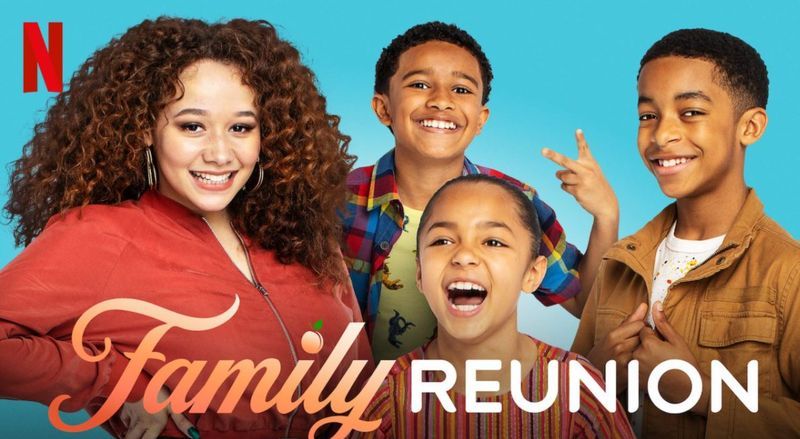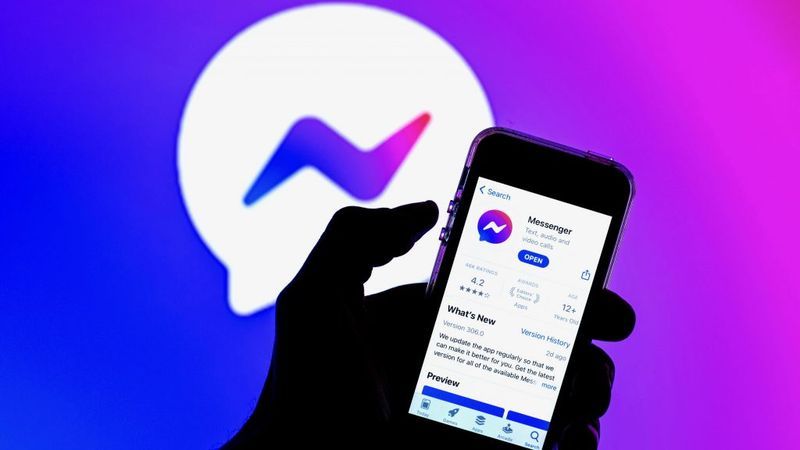உங்கள் ஆண்ட்ராய்டு மொபைலில் கூகுள் ப்ளே சேவைகள் தொடர்ந்து நின்று, உறைந்து அல்லது செயலிழந்தால், நீங்கள் முற்றிலும் விரக்தியடைவீர்கள். கவலைப்படாதே. எளிதான பிழைகாணல் மூலம் சிக்கலைச் சரிசெய்ய நாங்கள் உங்களுக்கு உதவுவோம்.

Google Play சேவைகள் ஆண்ட்ராய்டு சுற்றுச்சூழல் அமைப்பின் ஒருங்கிணைந்த பகுதியாகும். அவை Google உள்நுழைவு, Google வரைபடம் போன்ற பிற Google சேவைகளுடன் பயன்பாடுகளை இணைக்கின்றன. அவை Android OS இல் சேர்க்கப்பட்டுள்ளன மற்றும் Google Play Store இலிருந்து வேறுபட்டவை.
Google Play சேவைகள் செயலிழக்கத் தொடங்கும் போது, Android பயனரின் முழு பயனர் அனுபவமும் பெரிதும் தொந்தரவு செய்யப்படுகிறது. அதனால்தான் Google Play சேவைகள் நிறுத்தப்படுவதை சரிசெய்வது எந்த சாதனத்திலும் அவசியம்.

கூகுள் ப்ளே சேவைகள் செயலிழக்க, முடக்கம், அல்லது நிறுத்துவதில் சிக்கல் இருந்தால், நீங்கள் பயன்படுத்த வேண்டிய 8 பிழைகாணல் படிகள் இங்கே உள்ளன.
குறிப்பு: இந்த முறைகள் மிகவும் எளிமையானவை மற்றும் சிறப்பு அறிவு தேவையில்லை. வழிமுறைகளை கவனமாக பின்பற்றவும். UI ஐப் பொறுத்து சில படிகள் வேறுபடலாம் என்பதை நினைவில் கொள்ளுங்கள்.
1. கூகுள் ப்ளே சேவைகளிலிருந்து கேச் & டேட்டாவை அழிக்கவும்
இந்தச் சிக்கலை நீங்கள் முதலில் எதிர்கொள்ளும்போது, Google Play சேவைகளின் தற்காலிகச் சேமிப்பையும் தரவையும் விரைவாக அழிக்க முயற்சிக்கவும். நீங்கள் அதைச் செய்வது இதுதான்:
- அமைப்புகள் பயன்பாட்டைத் தொடங்கவும்.
- பயன்பாடுகள்-> பயன்பாடுகளை நிர்வகி என்பதற்குச் செல்லவும்.
- Google Play சேவைகளைக் கண்டுபிடித்து தட்டவும்.
- இங்கே Clear Cache என்பதைத் தட்டவும்.

- அதன் பிறகு, இடத்தை நிர்வகி என்பதைத் தட்டவும், பின்னர் எல்லா தரவையும் அழி என்பதைத் தட்டவும்.

எல்லா தரவையும் அழிப்பது உங்கள் சாதனத்தில் சேமிக்கப்பட்ட Google Play இன் எல்லா தரவையும் அகற்றும் என்பதை நினைவில் கொள்ளுங்கள். நீங்கள் மீண்டும் Google Play கணக்கு அமைப்பைப் பார்க்க வேண்டும்.
2. Android சிஸ்டம் WebView புதுப்பிப்புகளை நிறுவல் நீக்கவும்
சில நேரங்களில் Android சிஸ்டம் WebView பயன்பாட்டில் உள்ள சிக்கல் Google Play சேவைகள் நிறுத்தப்படலாம் அல்லது சிக்கியிருக்கலாம். Android சிஸ்டம் WebView புதுப்பிப்புகளை இந்த முறையில் நிறுவல் நீக்குவதன் மூலம் நீங்கள் அதைத் தீர்க்கலாம்:
- அமைப்புகள் பயன்பாட்டைத் தொடங்கவும்.
- பயன்பாடுகள்-> பயன்பாடுகளை நிர்வகி என்பதற்குச் செல்லவும்.
- ஆண்ட்ராய்டு சிஸ்டம் வெப்வியூவைக் கண்டுபிடித்து தட்டவும். உங்களால் கண்டுபிடிக்க முடியவில்லை எனில், சிஸ்டம் ஆப்ஸை உங்களால் பார்க்க முடிகிறதா என்பதை உறுதிப்படுத்திக் கொள்ளவும்.
- நீங்கள் அதைக் கண்டறிந்ததும், மேல் வலது மூலையில் உள்ள 3-புள்ளிகளைத் தட்டவும்.
- அடுத்து, புதுப்பிப்புகளை நிறுவல் நீக்கு என்பதைக் கிளிக் செய்து தொடரவும்.

பல Google Play சேவைகள் தொடர்பான சிக்கல்களுக்கு இது மிகவும் பயனுள்ள தீர்வாகும்.
3. கூகுள் பிளே ஸ்டோரின் தற்காலிக சேமிப்பை அழிக்கவும்
தற்காலிக சேமிப்பின் குவிப்பு பெரும்பாலும் இந்த பயங்கரமான பிழைக்கு வழிவகுக்கும். சில நேரங்களில் கேச் சிதைந்து, Google Play சேவைகள் செயலிழக்கச் செய்யலாம். இந்த வழியில் தற்காலிக சேமிப்பை அகற்றுவதே எளிய தீர்வு:
- அமைப்புகள் பயன்பாட்டைத் தொடங்கவும்.
- பயன்பாடுகள்-> பயன்பாடுகளை நிர்வகி என்பதற்குச் செல்லவும்.
- கூகுள் ப்ளே ஸ்டோரில் கண்டுபிடித்து தட்டவும்.
- இப்போது Clear cache என்பதைத் தட்டவும்.

கூகுள் பிளே ஸ்டோரின் டேட்டாவையும் அழிக்கலாம். இருப்பினும், இது பின்பற்ற வேண்டிய கட்டாய நடவடிக்கை அல்ல.
4. Google Chrome புதுப்பிப்புகளை நிறுவல் நீக்கவும்
இந்தப் பிழையைச் சரிசெய்வதற்கான மற்றொரு பயனுள்ள தீர்வு, நீங்கள் சமீபத்தில் புதுப்பித்திருந்தால், Google Chrome புதுப்பிப்புகளை நிறுவல் நீக்குவது. இதை செய்ய:
- அமைப்புகள் பயன்பாட்டைத் தொடங்கவும்.
- பயன்பாடுகள்-> பயன்பாடுகளை நிர்வகி என்பதற்குச் செல்லவும்.
- Google Chromeஐக் கண்டுபிடித்து தட்டவும்.
- நீங்கள் அதைக் கண்டறிந்ததும், மேல் வலது மூலையில் உள்ள 3-புள்ளிகளைத் தட்டவும்.
- அடுத்து, Uninstall updates என்பதைத் தட்டி, தொடரவும்.

இது கூகுள் குரோம் பிரவுசரை பின்னுக்குத் தள்ளும் மற்றும் நீங்கள் எதிர்கொள்ளும் சிக்கலில் இருந்து விடுபடலாம். எல்லாம் சரியாகிவிட்டால், நீங்கள் மீண்டும் Chromeஐப் புதுப்பிக்க முயற்சிக்கலாம்.
5. அனைத்து பயன்பாடுகளையும் புதுப்பிக்கவும்
உங்கள் சாதனத்தில் நிறுவப்பட்ட பயன்பாடுகளை நீங்கள் நீண்ட காலமாகப் புதுப்பிக்கவில்லை என்றால், இந்தச் சிக்கலால் நீங்கள் பாதிக்கப்படலாம். ஒரு விரைவான தீர்வு, இந்த விஷயத்தில், எல்லா பயன்பாடுகளையும் இந்த வழியில் புதுப்பிப்பதாகும்:
- வைஃபை நெட்வொர்க்குடன் இணைக்கப்பட்டுள்ளதை உறுதிசெய்யவும்.
- இப்போது உங்கள் சாதனத்தில் Google Play Store ஐத் தொடங்கவும்.
- உங்கள் சுயவிவர ஐகானைத் தட்டவும்.
- அடுத்து, பயன்பாடுகள் & சாதனத்தை நிர்வகி என்பதைத் தட்டவும்.

- அடுத்து, அனைத்தையும் புதுப்பி என்பதைத் தட்டவும்.
- எல்லா பயன்பாடுகளும் வெற்றிகரமாக புதுப்பிக்கப்படும் வரை காத்திருக்கவும்.
- இறுதியாக, உங்கள் ஸ்மார்ட்போனை மறுதொடக்கம் செய்யுங்கள்.
அவ்வளவுதான்.
6. Google Play சேவைகள் பயன்பாட்டு விருப்பத்தேர்வுகளை மீட்டமைக்கவும்
இந்தச் சிக்கலை எதிர்கொள்வதற்கான மற்றொரு பயனுள்ள நடவடிக்கை, Google Play சேவைகளின் பயன்பாட்டு விருப்பத்தேர்வுகளை மீட்டமைப்பதாகும். இதை செய்ய:
- அமைப்புகள் பயன்பாட்டைத் தொடங்கவும்.
- பயன்பாடுகள்-> பயன்பாடுகளை நிர்வகி என்பதற்குச் செல்லவும்.
- Google Play சேவைகளைக் கண்டறிந்து தட்டவும்.
- இங்கே, மேல் வலது மூலையில் இருக்கும் 3-புள்ளிகளைத் தட்டவும்.
- அதன் பிறகு, பயன்பாட்டு விருப்பத்தேர்வுகளை மீட்டமை என்பதைக் கிளிக் செய்து, உங்கள் தேர்வை உறுதிப்படுத்தவும்.

இது Google Play சேவைகளுக்காக அமைக்கப்பட்ட அனைத்து ஆப்ஸ் விருப்பத்தேர்வுகளையும் அழிக்கும்.
7. Google கணக்கை அகற்றவும்
மேலே உள்ள முறைகள் எதுவும் வேலை செய்யவில்லை என்றால், உங்கள் சாதனத்துடன் தொடர்புடைய Google கணக்கை அகற்ற முயற்சிக்கவும். அதை அகற்றி, உங்கள் சாதனத்தை மறுதொடக்கம் செய்து, இது சிக்கலைத் தீர்க்கிறதா எனச் சரிபார்க்கவும்.
சிக்கல் நீங்கினால், அதே Google கணக்கை மீண்டும் சேர்க்கலாம்.
8. சாதனத்தை மறுதொடக்கம் செய்யவும் அல்லது மீட்டமைக்கவும்
ஆண்ட்ராய்டு சிக்கல்களின் மிக நீண்ட பட்டியலுக்கு இறுதி தீர்வு ஒரு எளிய மறுதொடக்கம் ஆகும். பல முறை சிக்கலான தீர்வுகள் தோல்வியடைகின்றன, இது வேலை செய்கிறது. எனவே, Google Play சேவைகள் தொடர்ந்து சிக்கலைத் தீர்க்க உங்கள் சாதனத்தை மறுதொடக்கம் செய்ய முயற்சிக்கவும்.
எவ்வாறாயினும், எல்லா தீர்மானங்களுக்கும் பிறகும் பிழை தொடர்ந்து இருந்தால், உங்கள் சாதனத்தை மீட்டமைப்பதே இறுதி நடவடிக்கை. நீங்கள் சாதனத்தை தொழிற்சாலைக்கு மீட்டமைக்க வேண்டும். இதை முயற்சிக்கும் முன் முக்கியமான தரவை காப்புப் பிரதி எடுத்திருப்பதை உறுதி செய்து கொள்ளவும்.
எரிச்சலூட்டும் கூகுள் ப்ளே சர்வீசஸ் பிரச்சனையை நிறுத்துவதற்கு இவை அனைத்தும் தீர்வுகள். இப்போது, நீங்கள் அதிலிருந்து விடுபட்டிருப்பீர்கள். எந்த முறை உங்களுக்கு சிறந்தது என்பதை அனைவருக்கும் சொல்ல மறக்காதீர்கள்.